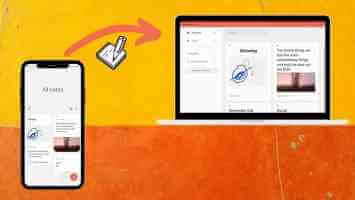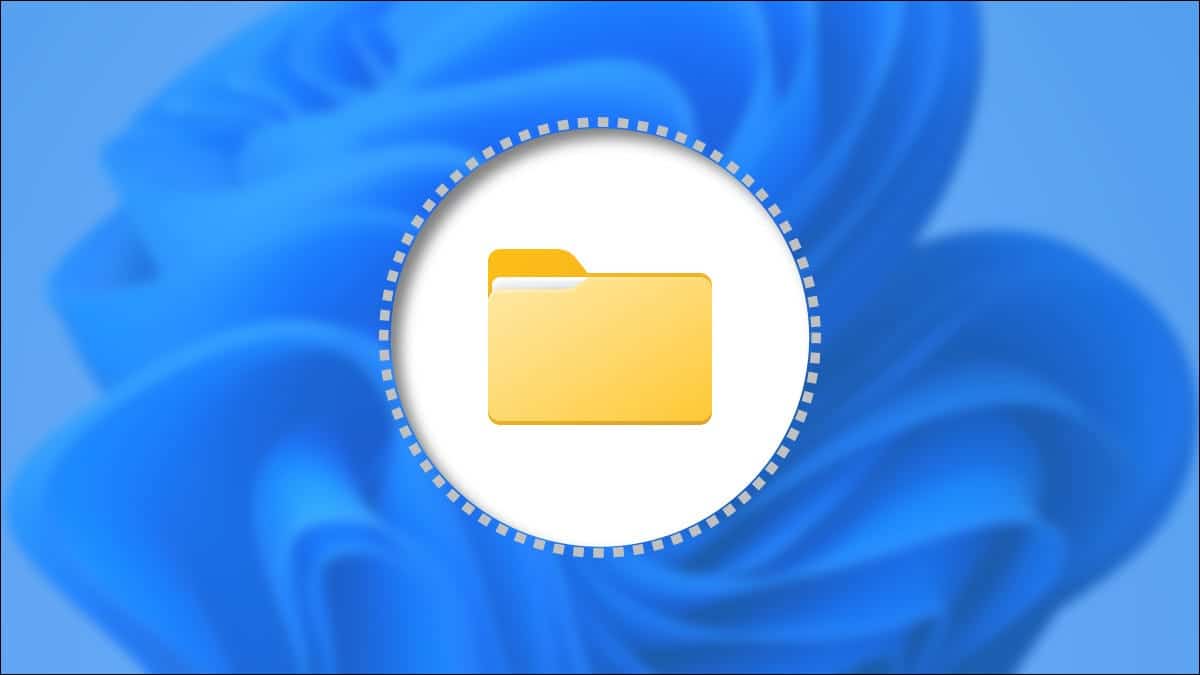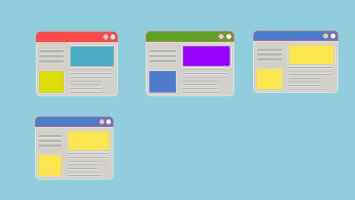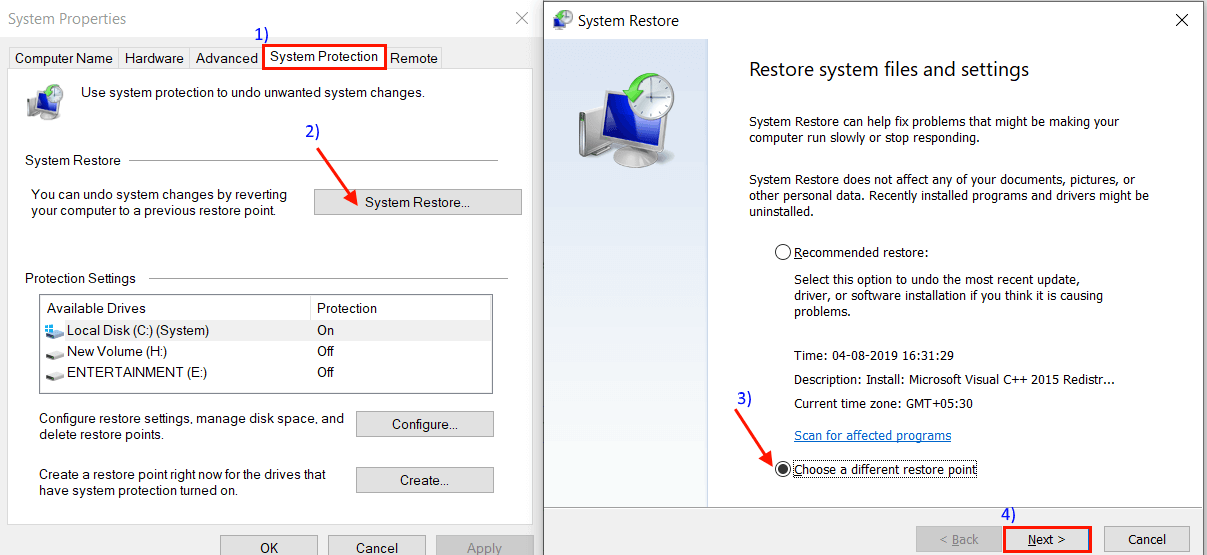Многие из вас могут быть разочарованы сообщением об ошибке «Windows не может проверить наличие новых обновлений» при попытке обновить операционную систему. Это досадная проблема, поскольку невозможно установить обновления, чтобы исправить возникшие ошибки и неполадки. Не волнуйтесь! Вы можете легко решить эту проблему, выполнив несколько простых и эффективных шагов. Если вы столкнулись с той же ошибкой, это руководство вам очень поможет. Так чего же вы ждете? Продолжайте читать статью, чтобы исправить проблему «Windows не может проверить наличие новых обновлений».
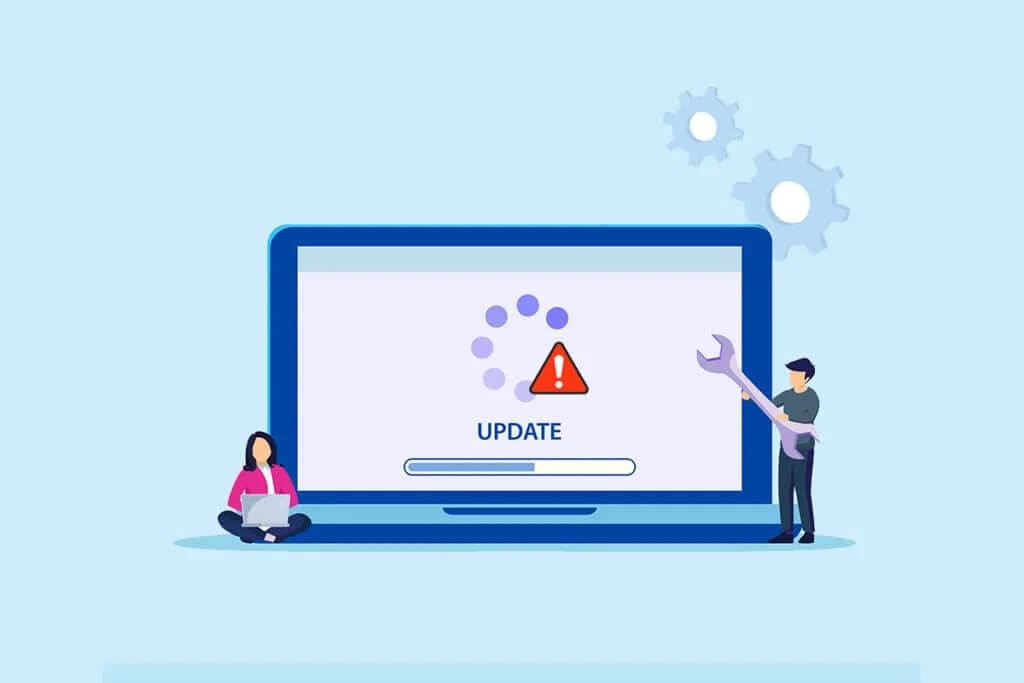
Как исправить ошибку «Невозможно найти новые обновления в Windows»
При обновлении или модернизации компьютера вы можете столкнуться с несколькими кодами ошибок. Помимо компьютеров с Windows 10, это происходит и в Windows 11. Вы можете столкнуться с несколькими кодами ошибок, связанными с этой проблемой, такими как 80244001, 80244001B, 8024A008, 80072EFE, 80072EFD, 80072F8F, 80070002, 8007000E и многими другими. Ниже приведены некоторые точные причины возникновения этих ошибок на вашем компьютере с Windows 10. Проанализируйте основную причину проблемы, чтобы легко решить её.
- Потерянные или поврежденные файлы на вашем компьютере.
- Поврежденные программы.
- Вирусная или вредоносная атака на ваш компьютер.
- Неполные или неисправные компоненты Центра обновления Windows на вашем компьютере.
- Другие фоновые программы мешают процессу обновления.
- Неверные ключи реестра Windows на вашем компьютере.
- Вмешательство антивирусного программного обеспечения.
- Нестабильное интернет-соединение.
В этом руководстве мы составили список методов решения ошибки «Windows не может проверить наличие новых обновлений». Методы расположены от простого к сложному, чтобы вы могли быстрее добиться результата. Следуйте им в указанном ниже порядке.
ملاحظة: Обязательно создайте точку восстановления, если что-то пойдет не так.
Основные советы по устранению неполадок
Прежде чем приступать к расширенным методам устранения неполадок, вот несколько основных способов, которые помогут вам исправить ошибку «Windows не удалось найти новые обновления».
- Перезагрузите компьютер.
- Проверьте подключение к Интернету.
- Отсоедините внешние USB-устройства.
- Временно отключите антивирусное программное обеспечение на вашем компьютере.
- Затем запустите антивирусную проверку.
- Убедитесь, что на жестком диске достаточно места для установки новых обновлений.
Метод 1: Запустите средство устранения неполадок Центра обновления Windows
Если проблема не устранена, попробуйте запустить средство устранения неполадок Центра обновления Windows. Эта функция, встроенная в компьютеры с Windows 10, помогает анализировать и исправлять все ошибки обновления. Ниже приведены инструкции по запуску средства устранения неполадок Центра обновления Windows.
1. Нажмите Клавиша Windows + I В то же время бежать Настройки.
2. Щелкните по полю. Обновление и безопасность , как показано.
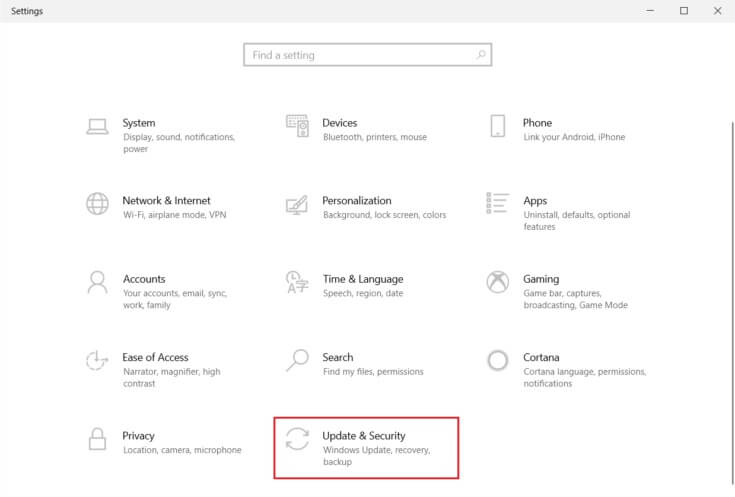
3. Зайдите в меню Поиск неисправностей на правой панели.
4. Выберите Средство устранения неполадок Центра обновления Windows и нажмите кнопку. Запустите средство устранения неполадок описано ниже.
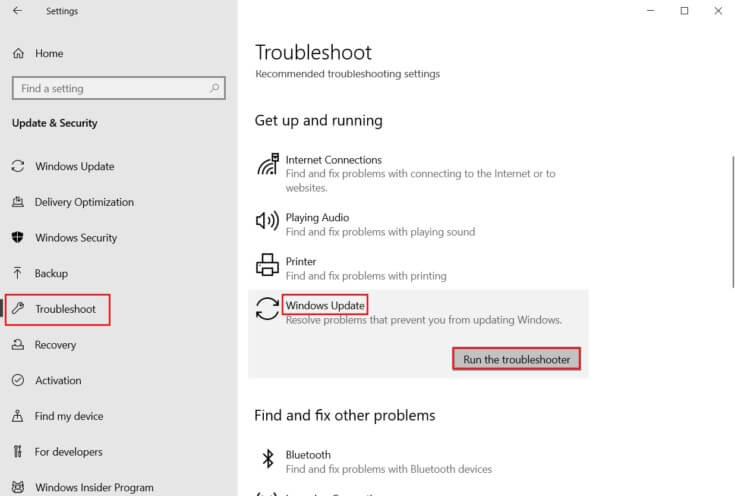
5. Дождитесь, пока средство устранения неполадок обнаружит и устранит проблему. После завершения процесса Перезагрузите компьютер.
Метод 2: Синхронизация даты и времени Windows
При обновлении компьютера сервер обеспечивает соответствие даты и времени на нём дате и времени сервера в данном географическом регионе. Windows также может не проверять наличие новых обновлений, если на компьютере с Windows 10 установлены неправильные настройки даты и времени. Убедитесь, что дата и время на компьютере установлены правильно, выполнив следующие действия.
1. Нажмите Клавиша Windows. записывать Настройки даты и времени И открой его.
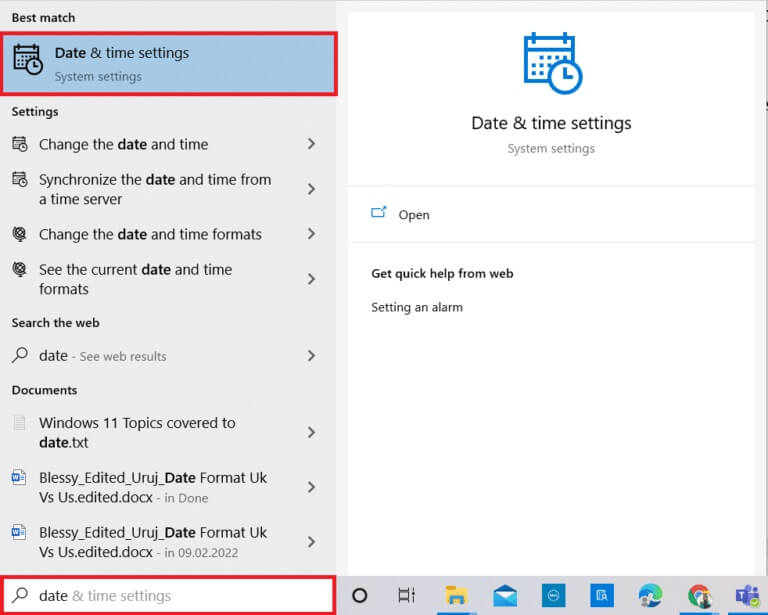
2. Теперь проверьте и выберите часовой пояс из раскрывающегося списка и подтвердите свой текущий географический регион.
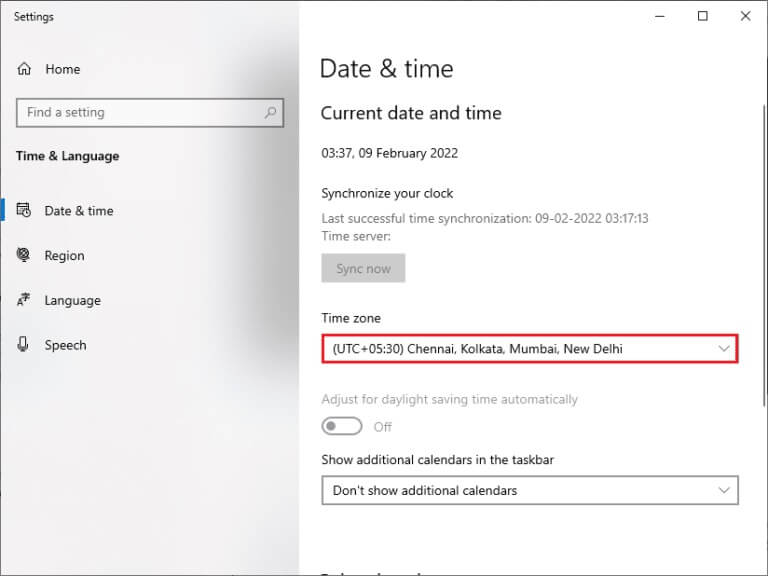
3. Далее убедитесь, что время и дата совпадают. Мировое время и дата.
Метод 3: Очистка места на диске
Если на вашем компьютере с Windows недостаточно места для установки обновлений, вы столкнётесь с рядом ошибок. В этом случае вы можете воспользоваться встроенным инструментом Windows Free Up Space, чтобы очистить дисковое пространство и удалить большие ненужные файлы. Этот инструмент удаляет все временные файлы, журналы установки, кэш и миниатюры. Вы можете освободить несколько гигабайт дискового пространства на своём компьютере, выполнив следующие действия.
1. Нажмите и удерживайте Клавиша Windows + I Вместе открывать Настройки Windows.
2. Теперь нажмите Система Как показано ниже.
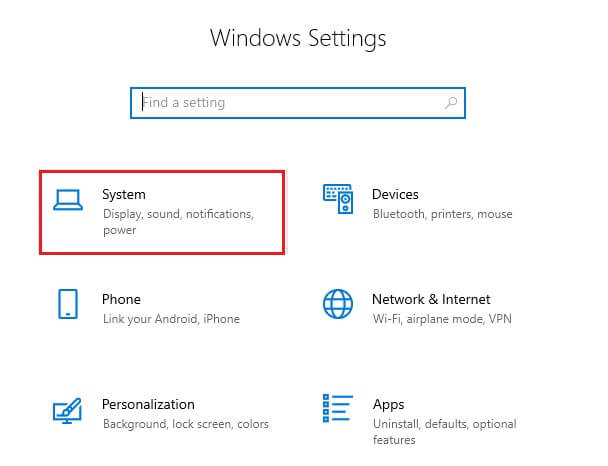
3. Затем на правой панели нажмите Вкладка «Хранение»
4. На левой панели выберите Настроить. датчик хранения Или запустите его сейчас, как указано.
5. В следующем окне прокрутите вниз до Освободите место сейчас раздел и выберите вариант Чистый Теперь Как показано.
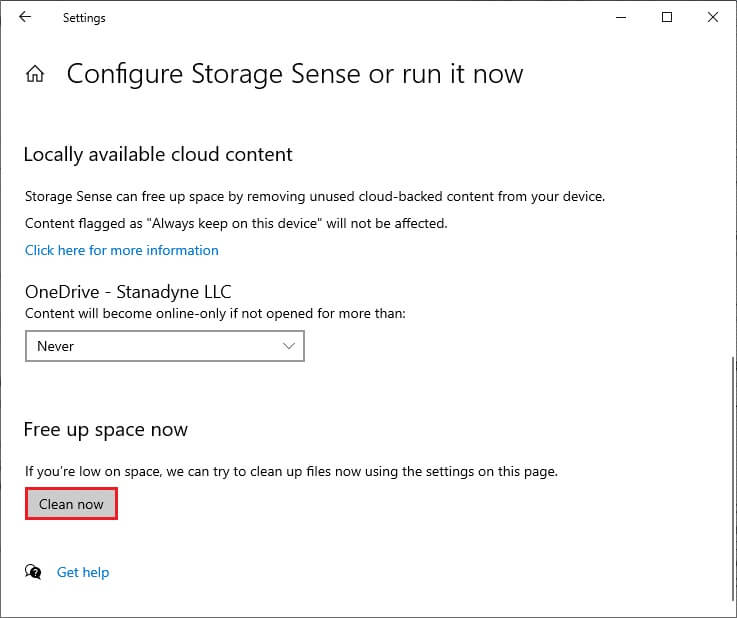
Метод 4: Отключить прокси
Прокси-серверы перенаправляют сеть, и серверу может потребоваться некоторое время для ответа на запрос Центра обновления Windows. Это может привести к проблеме, описанной выше. Вот несколько простых инструкций по отключению прокси-сервера на устройствах с Windows 10.
1. Нажмите Кнопка Windows И введите доверенное лицо Как показано ниже.
2. Теперь откройте Изменить настройки прокси-сервера Из результатов поиска.
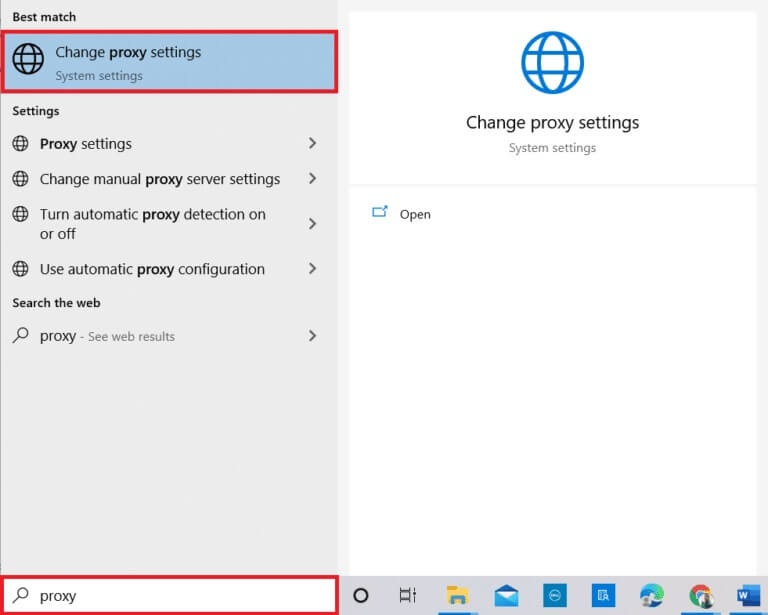
3. Здесь отключите следующие настройки.
- Автоматически определять настройки
- Используйте скрипт установки
- Используйте прокси-сервер
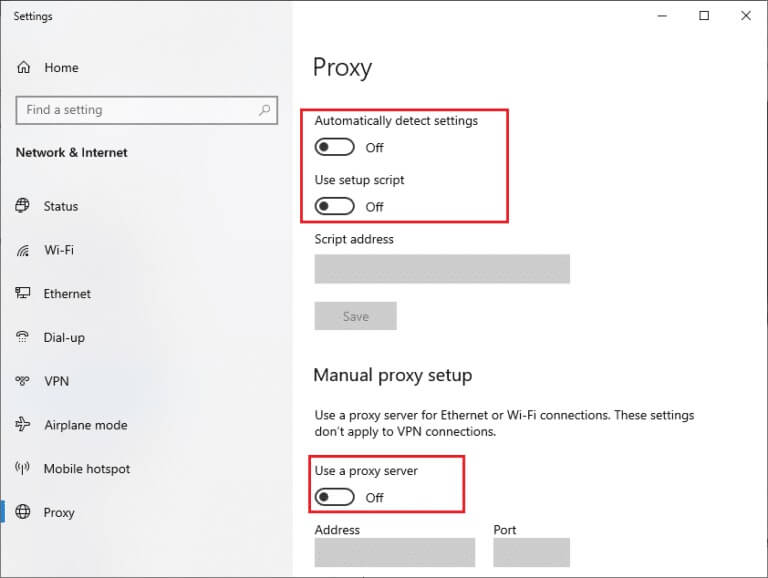
ملاحظة: Если проблема не устранена, попробуйте подключить компьютер к другой сети, например Wi-Fi или мобильной точке доступа.
Метод 5: Сброс компонентов обновления
Для решения всех проблем, связанных с обновлениями, эффективным методом устранения неполадок является сброс компонентов Центра обновления Windows. Эта процедура перезапускает службы BITS, Cryptographic, MSI Installer, Центра обновления Windows и папки обновлений, такие как SoftwareDistribution и Catroot2. Ниже приведены инструкции по сбросу компонентов Центра обновления Windows для устранения проблемы «Windows не удаётся найти новые обновления».
1. Включите Командная строка Используя административные привилегии, как обсуждалось в предыдущих методах.
2. Теперь введите Следующие команды По одному и нажмите Введите ключ После каждого заказа.
net stop wuauserv net stop cryptSvc чистые стоповые бит net stop msiserver ren C: \ Windows \ SoftwareDistribution SoftwareDistribution.old ren C: \ Windows \ System32 \ catroot2 Catroot2.old net start wuauserv net start cryptSvc чистые стартовые биты net start msiserver
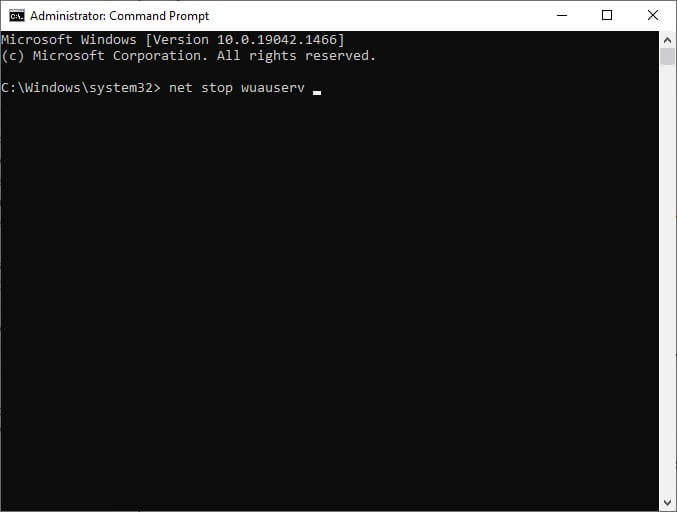
Дождитесь выполнения команд и проверьте, не может ли Windows выполнить поиск новых обновлений, Windows 10 исправлена в вашей системе.
Метод 6: Восстановление системных файлов
Если вы столкнулись с этой проблемой, связанной с невозможностью проверки наличия новых обновлений в Windows, возможно, на вашем компьютере повреждены файлы. Однако в Windows 10 есть встроенные функции, такие как SFC (Проверка системных файлов) и DISM (Система обслуживания образов развертывания и управления ими), для сканирования и удаления вредоносных повреждённых файлов.
1. Нажмите Клавиша Windows. записывать Командная строка И нажмите Запустить от имени администратора.
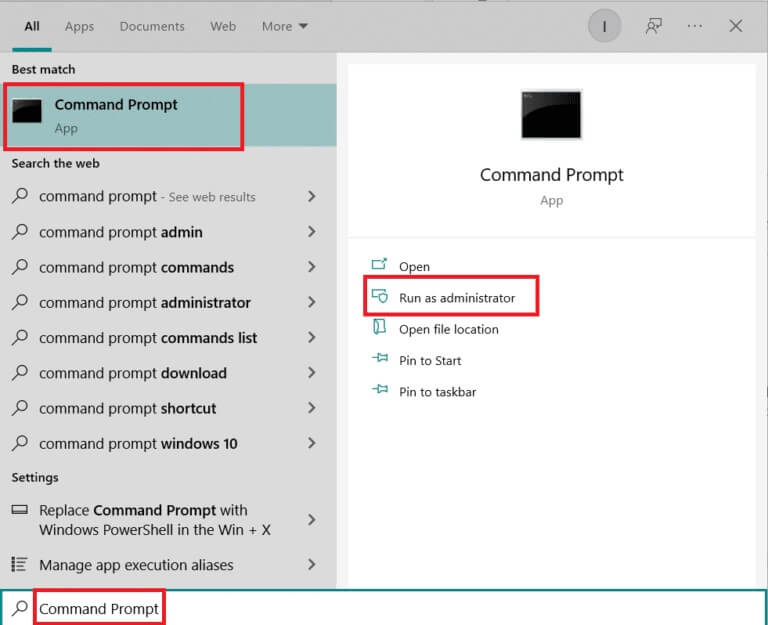
2. Теперь введите команду chkdsk C: / f / r / x И нажмите Введите ключ.
3. Если вас попросят оставить сообщение, Невозможно запустить Chkdsk... Том... используется. , Нажмите на Клавиша Y وПерезагрузите компьютер.
4. Снова напишите команда sfc /scannow И нажмите Введите ключ.
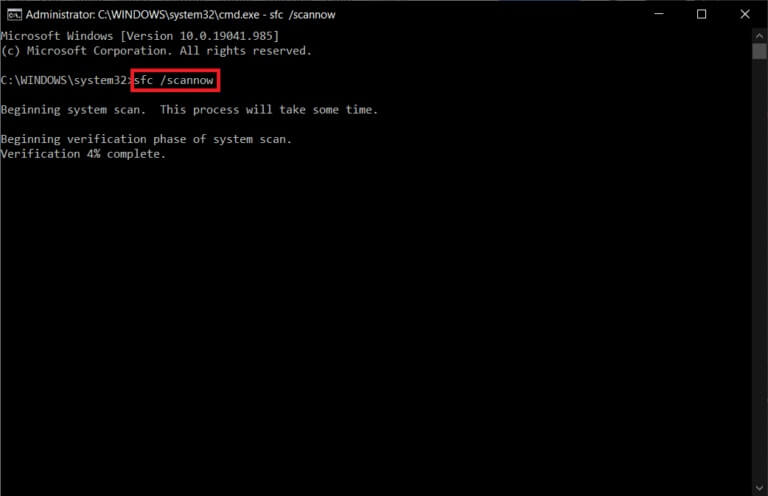
ملاحظة: Средство проверки системных файлов автоматически просканирует и восстановит все программы в фоновом режиме. Вы можете продолжать работу до завершения сканирования.
5. После завершения сканирования появится одно из сообщений.
- Защита ресурсов Windows не обнаружила нарушений целостности.
- Защите ресурсов Windows не удалось выполнить запрошенную операцию.
- Защита ресурсов Windows обнаружила и успешно восстановила поврежденные файлы.
- Защита ресурсов Windows обнаружила поврежденные файлы, но не смогла восстановить некоторые из них.
6. Перезагрузите систему. Ваш.
7. Теперь откройте Командная строка Как это уже случалось ранее.
8. Введите следующие команды одну за другой и нажмите Enter.
ملاحظة: Для корректной работы DISM необходимо подключение к сети.
DISM.exe/Online/cleanup-image/scanhealth DISM.exe/Online/cleanup-image/restorehealth DISM/Online/cleanup-Image/startcomComponentcleanup
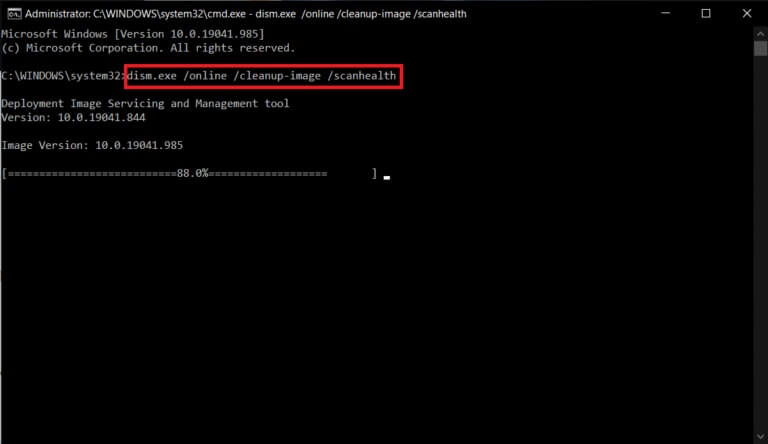
9. Наконец, дождитесь успешного завершения процесса и закройте окно.
Метод 7: повторное включение Центра обновления Windows
Вы также можете исправить ошибку «Windows не удалось найти новые обновления» в Windows 10 с помощью простых командных строк. Это эффективный метод устранения неполадок с помощью простых команд.
1. Включите Командная строка от имени администратора.
2. Тип Следующие команды Один за другим. Нажмите. Введите ключ После каждого заказа.
SC config wuauserv start = auto Конфигурационные биты SC start = auto Конфиг SC cryptsvc start = auto Конфиг SC доверенный установщик start = auto
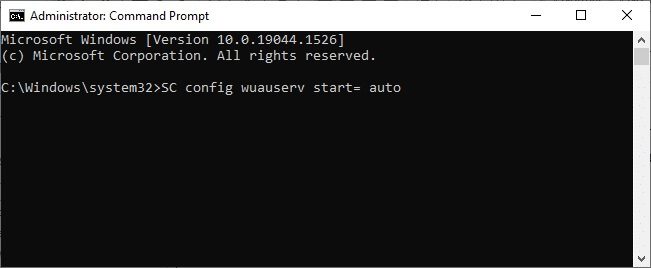
3. После выполнения команд перезагрузите компьютер.
Метод 8: Сброс каталога Winsock
Для решения этой проблемы рекомендуется очистить кэш DNS (ipconfig /flushdns), отредактировать и обновить имена NetBIOS (nbtstat -RR), сбросить настройки конфигурации IP (netsh int ip reset) и сбросить каталог Winsock (netsh winsock reset). Это можно сделать с помощью соответствующих команд, как показано ниже.
1. Открыть Командная строка от имени администратора.
2. Теперь введите следующие команды одну за другой и нажмите Введите ключ После каждого заказа.
IPCONFIG / flushdns nbtstat -RR Netsh Int сброса IP-адреса Netsh сброс Winsock
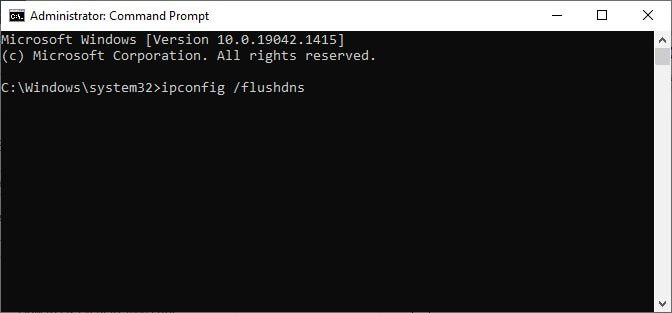
3. Дождитесь завершения процесса и перезагрузите компьютер.
Метод 9: Перезапуск службы Центра обновления Windows
Иногда проблему с проверкой новых обновлений для Windows 10 можно решить, перезапустив службу Центра обновления Windows вручную. Для этого следуйте инструкциям ниже.
1. Вы можете бежать диалоговое окно «Выполнить» нажав Клавиши Windows + R.
2. Тип services.msc Как следует, и нажмите на "OK" Чтобы открыть окно "Услуги".
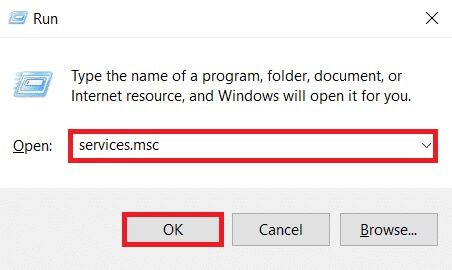
3. Теперь прокрутите экран вниз и щелкните правой кнопкой мыши Центр обновления Windows.
ملاحظة: Если текущий статус — не запущено, вы можете пропустить шаг ниже.
4. Здесь нажмите "Выключение" Если текущий статус показывает «Работает».
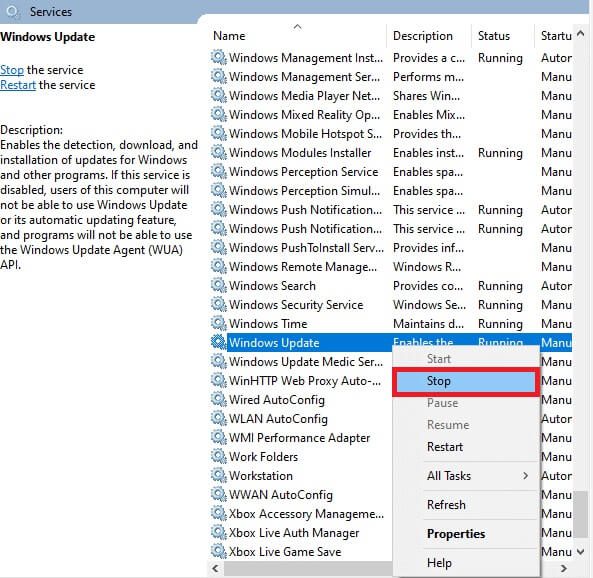
5. Теперь откройте Проводник кликнув Клавиши Windows + E вместе.
6. Теперь перейдите к следующему треку.
C: \ Windows \ Software \ Datastore
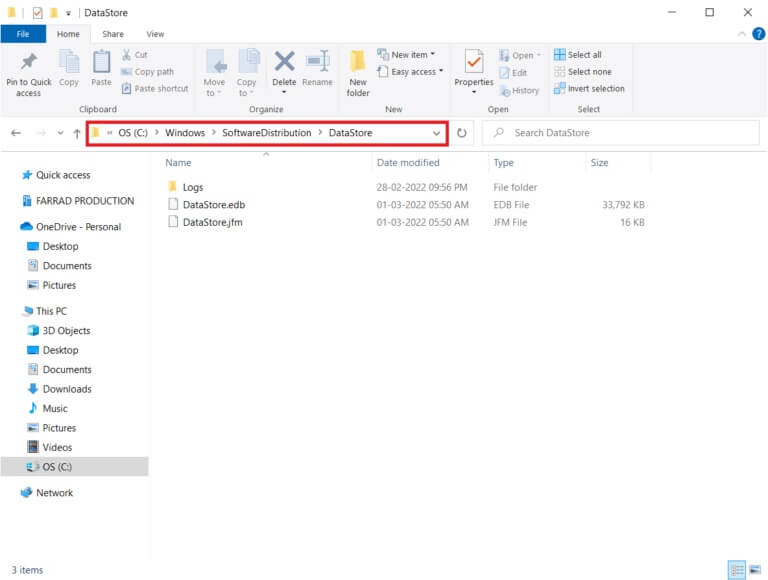
7. Теперь выберите Все файлы и папки нажав Клавиши Ctrl + A Вместе и щелкните правой кнопкой мыши по нему.
ملاحظة: Удалить эти файлы можно только используя учетную запись администратора.
8. Здесь выберите Удалить опцию Удалить все файлы и папки с сайта DataStore.
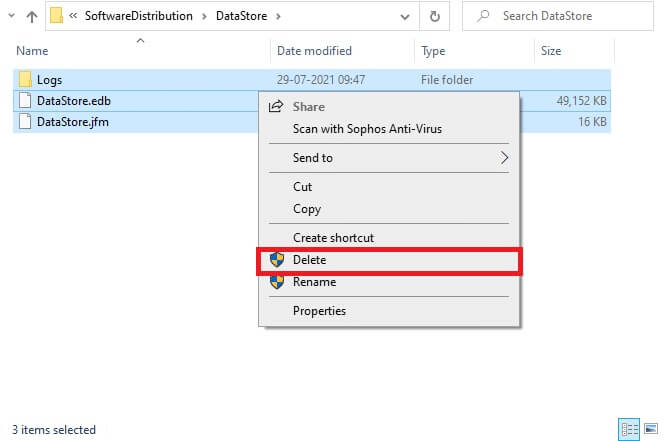
9. Теперь идите по пути:
C: \ Windows \ SoftwareDistribution \ Download
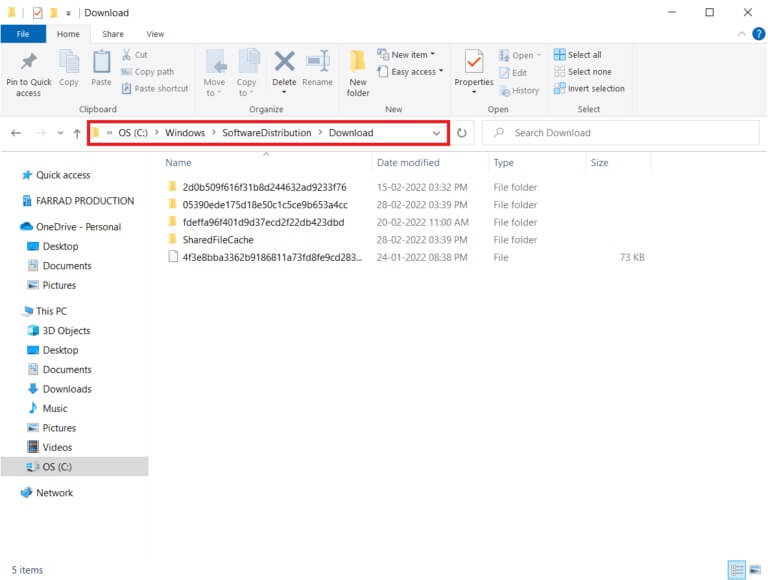
10. Удалить все файлы находится на сайте загрузок, как указано в предыдущих шагах.
ملاحظة: Удалить эти файлы можно только используя учетную запись администратора.
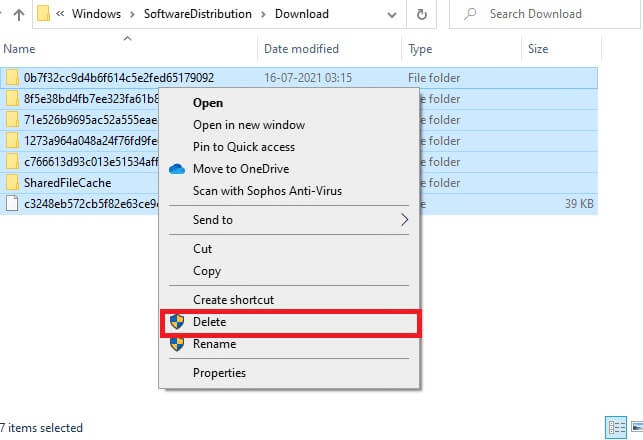
11. Теперь вернитесь в окно «Службы» и щелкните правой кнопкой мыши Центр обновления Windows.
12. Здесь выберите Вариант запуска Как показано на изображении ниже.
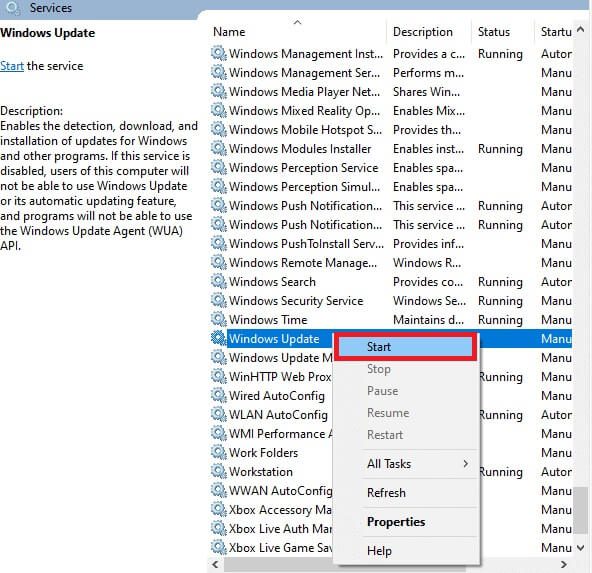
Метод 10: Изменение редактора реестра
Если описанные выше методы не помогли решить проблему с поиском обновлений в Windows, попробуйте изменить разделы реестра. Ниже приведены инструкции по изменению разделов в редакторе реестра. Будьте осторожны при их изменении, так как неверные изменения могут привести к серьёзным проблемам.
1. Нажмите и удерживайте Клавиши Windows + R Вместе открывать Выполнить .диалог.
2. Теперь введите regedit в коробке и нажмите Enter.
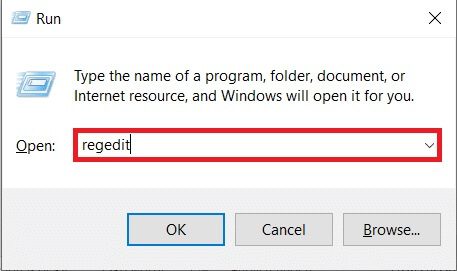
3. Щелкните "Ага" В ответ на запрос контроля учетных записей пользователей.
4. Теперь перейдите к следующему треку.
HKEY_LOCAL_MACHINE\Software\Microsoft\Windows\Центр обновления Windows\AU
ملاحظة: Если вы не можете найти этот путь или подраздел, воспользуйтесь другими методами устранения неполадок.
5. Теперь дважды щелкните по Нет автообновления на правой панели.
6. Изменение Значение данных в 1 Чтобы отключить автоматические обновления.
ملاحظة: Вы можете изменить значение на 0, чтобы включить автоматическое обновление.
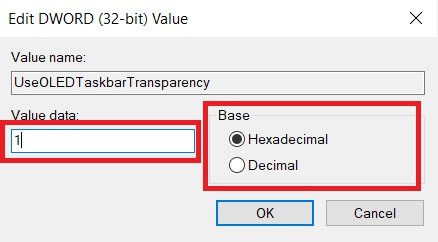
7. Затем щелкните "OK" сохранить изменения и перезагрузите компьютер.
Метод 11: Удаление файлов дистрибутива ПО в безопасном режиме
Если ручное удаление компонентов папки распространения ПО не помогло или возникли ошибки при удалении файлов, выполните следующие действия, чтобы исправить ошибку «Windows не удалось найти новые обновления». Эти инструкции загрузят ваш компьютер в режим восстановления, и вы сможете без проблем удалить обновления.
1. Нажмите Клавиша Windows Введите параметры восстановления, как показано. Откройте наилучшие результаты.
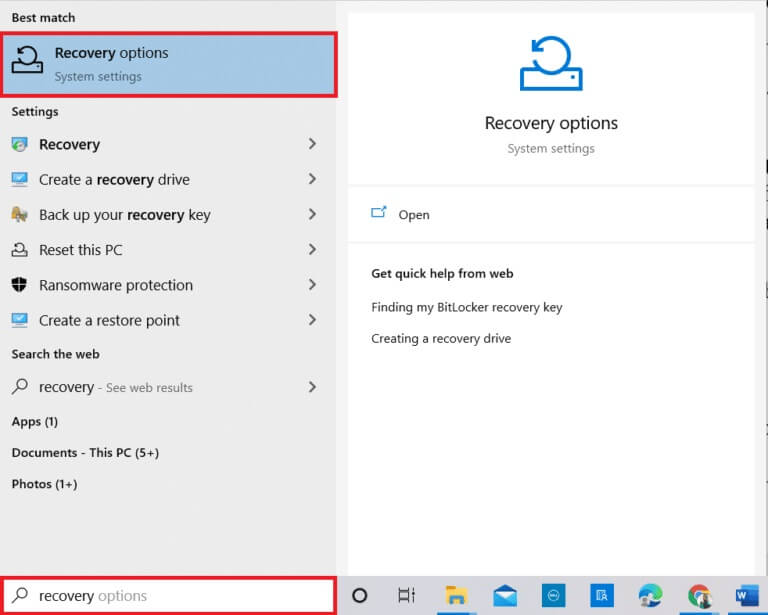
2. В окне Настройки , нажмите "Вариант" Перезагрузить сейчас В разделе «Расширенные возможности запуска», как показано на рисунке.
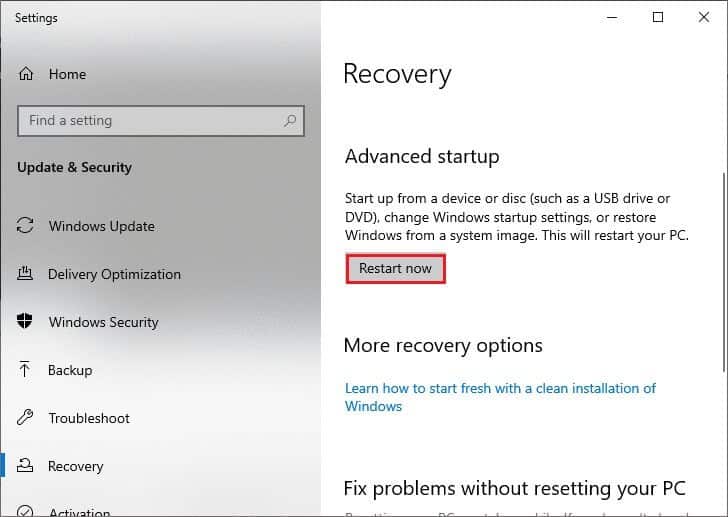
3. Однажды Перезагрузите систему. , Нажмите найди ошибки и исправь их В окне «Выберите вариант».

4. Затем щелкните "Расширенные опции" Как показано.
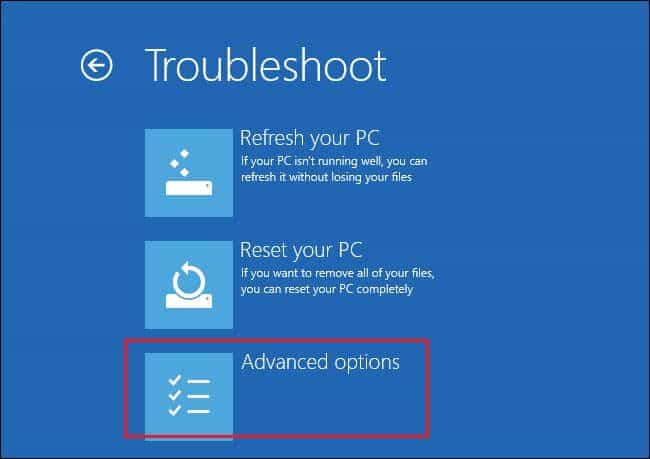
5. Теперь нажмите Параметры запуска Как показано.
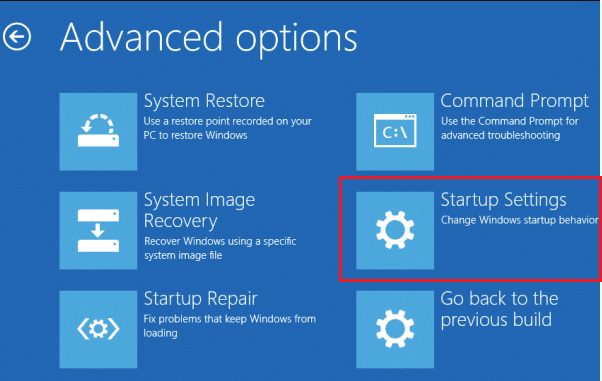
6. Теперь, в Окно параметров запуска , Нажмите Перезагрузить.
7. Когда компьютер перезагрузится, нажмите Клавиша F5. включить Безопасный вариант С сетевым подключением.
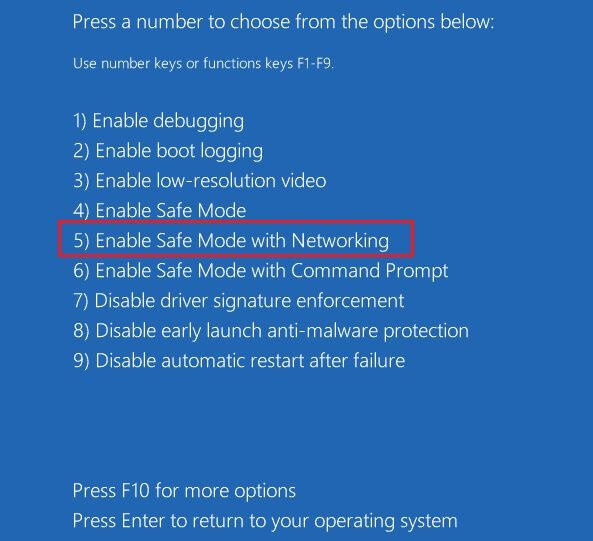
8. Теперь нажмите и удерживайте Клавиши Windows + E Вместе открывать Проводник. Перейти на следующий сайт.
C:\Windows\SoftwareDistribution.
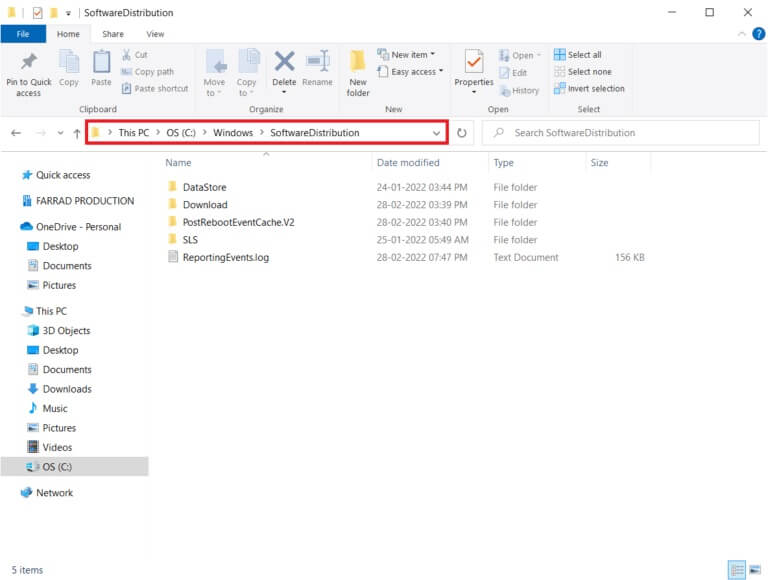
9. Выберите все файлы в Папка распространения программного обеспечения И удалите его.
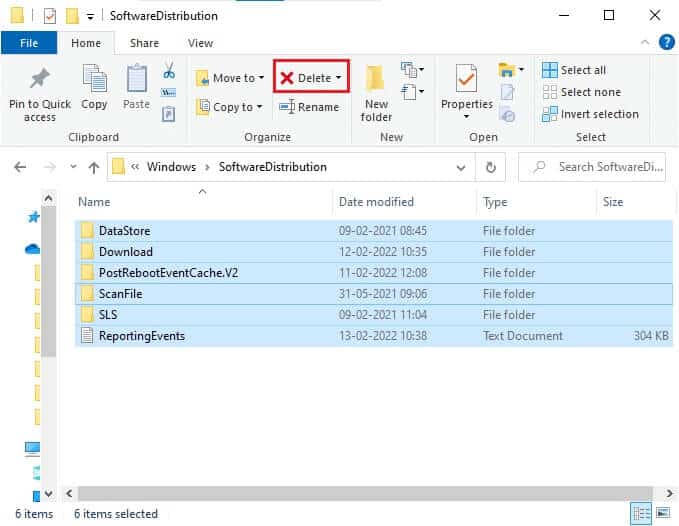
10. После этого Перезагрузите компьютер И попробуй Центр обновления Windows.
Метод 12: Загрузка обновлений вручную
Если ни один из этих методов не помог, попробуйте загрузить обновления вручную, как описано ниже.
1. Нажмите Клавиша Windows + I Вместе открывать Настройки В вашей системе.
2. Теперь выберите Обновление и безопасность.
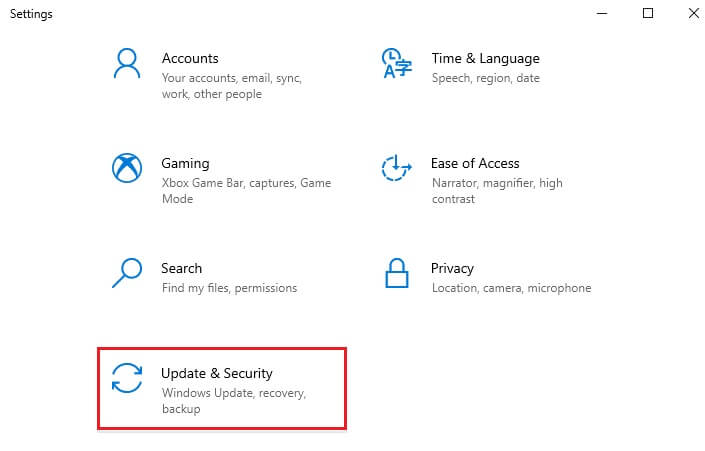
3. Теперь нажмите на опцию Просмотреть историю обновлений Как показано ниже.

4. В списке запишите номер. База знаний комментариев Необходимо загрузить из-за сообщения об ошибке.
5. Здесь введите Номер базы знаний В панель поиска Индекс обновлений Microsoft.
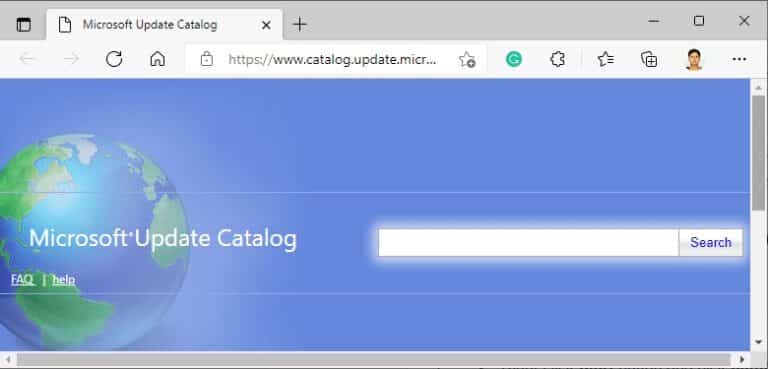
6. Следуйте инструкциям на экране, чтобы вручную загрузить и установить обновление.
Метод 13: сбросьте настройки компьютера
Если описанные выше методы не помогли, в крайнем случае выполните сброс настроек компьютера. Следуйте инструкциям ниже.
1. Нажмите Клавиша Windows + I Вместе открывать Настройки В вашей системе.
2. Теперь прокрутите список вниз и выберите Обновление и безопасность.
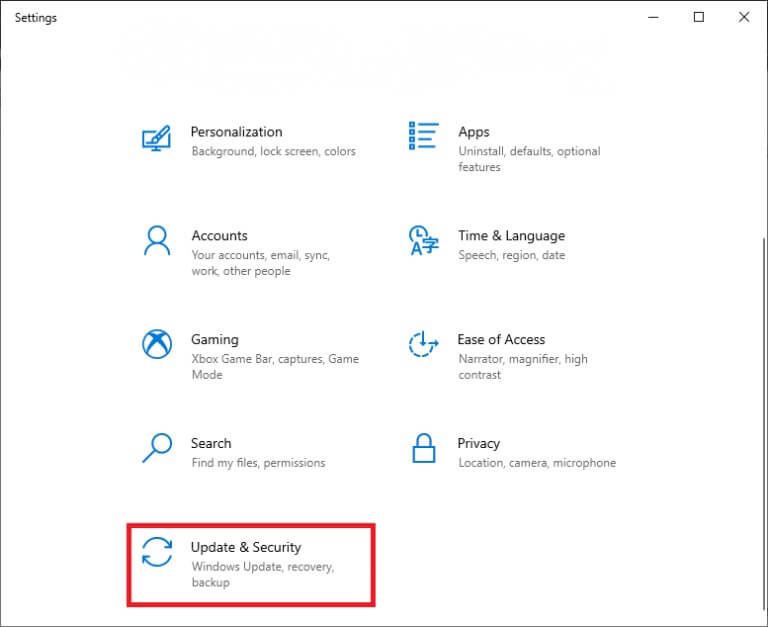
3. Теперь выберите опцию «Восстановление» на правой панели и нажмите "Начиная" на правой панели.
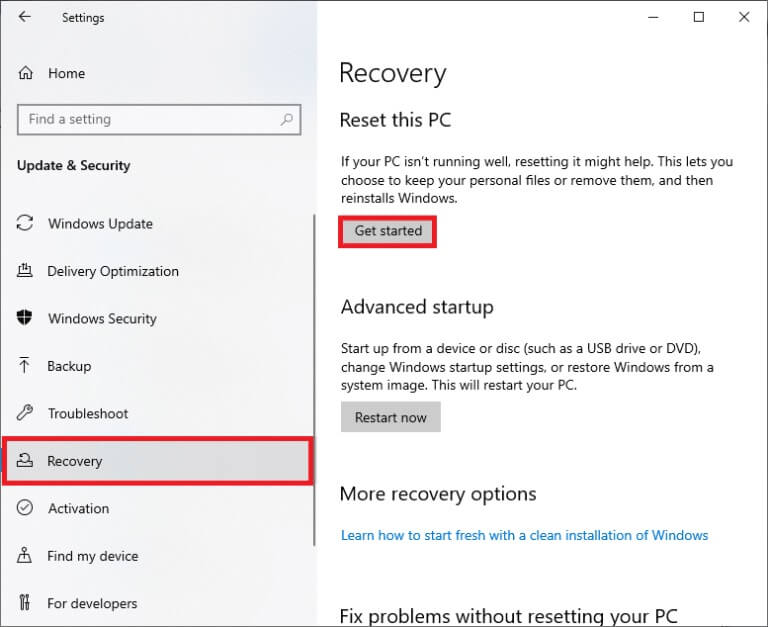
4.a. Если вы хотите удалить приложения и настройки, сохранив личные файлы, выберите опцию сохраните мои файлы.
4б. Если вы хотите удалить все свои файлы, приложения и личные настройки, выберите Удалить все вариант.
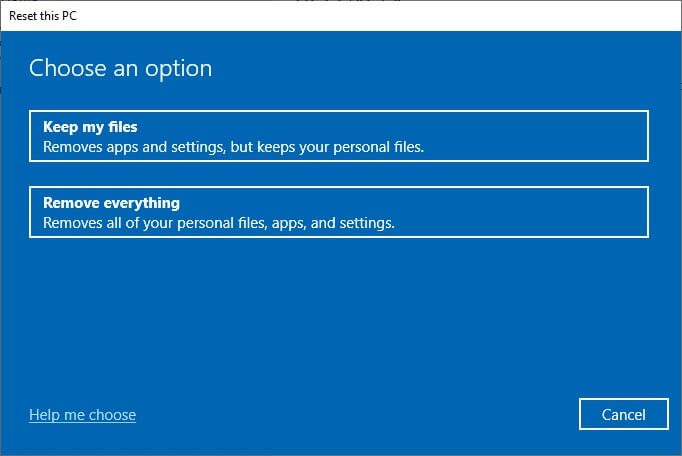
5. Наконец, следуйте инструкциям на экране для завершения процесса. Сброс настроек.
ملاحظة: Однако, если вы столкнулись с этой проблемой, вы можете откатить систему к предыдущей версии.
Надеемся, это руководство было полезным и помогло вам решить проблему с невозможностью проверить наличие новых обновлений в Windows. Сообщите нам, какой способ подходит вам лучше всего. Если у вас есть вопросы или предложения по этой статье, не стесняйтесь оставлять их в комментариях. Расскажите, что бы вы хотели узнать дальше.